MDNS系统安装教程(轻松部署MDNS系统,提高网络管理效率)
146
2025 / 09 / 07
在不同的场景下,我们可能会需要使用不同版本的操作系统。有些用户可能更喜欢Win7系统的稳定性和兼容性,而不太适应Win10系统的界面和功能。本文将为大家介绍一种简便快捷的方法,通过使用U盘将Win10系统改为Win7系统,实现不同系统版本的切换。下面将详细介绍这个教程。

1.准备一个空白的U盘
在进行系统改装之前,我们需要准备一个空白的U盘,容量大小最好为16GB或以上。确保U盘没有重要数据,因为在改装过程中会格式化U盘。

2.下载Win7系统镜像文件
在改装前,需要确保你已经下载了Win7系统的镜像文件。可在官方网站或其他可靠的下载网站上下载适用于你的电脑型号的Win7版本。
3.创建可引导的U盘安装介质
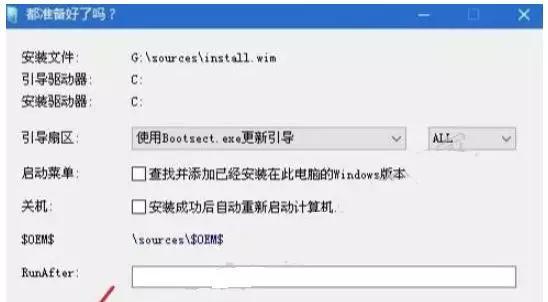
使用一个专门的工具(如Rufus或WindowsUSB/DVDDownloadTool),将下载好的Win7系统镜像文件写入到U盘中,使其成为可引导的安装介质。
4.启动电脑并设置启动顺序
将U盘插入电脑,并进入BIOS界面,设置U盘为首选启动设备。然后保存设置并重新启动电脑,让电脑从U盘启动。
5.进入Win7系统安装界面
按照屏幕上的提示,选择合适的语言、时区和键盘布局等设置。然后点击“安装”按钮,开始进入Win7系统的安装界面。
6.选择安装类型
在安装类型选择界面,选择“自定义(高级)”选项。这样可以确保Win7系统会被安装到正确的分区上,而不会覆盖掉原有的Win10系统。
7.清除系统分区
在下一步中,会显示电脑上的硬盘和分区。找到Win10系统所在的分区,并选择“删除”选项来清除该分区上的所有数据。确保你备份了重要数据,因为该操作将会清空分区上的所有内容。
8.选择新的安装分区
在清除完Win10系统分区后,你需要选择一个新的分区来安装Win7系统。可以根据自己的需求和硬盘容量来设置新的安装分区。
9.开始安装Win7系统
点击“下一步”按钮开始安装Win7系统。整个安装过程可能需要一段时间,请耐心等待。
10.完成安装过程
在安装过程完成后,电脑将会重新启动。此时,你将看到Win7系统的欢迎界面,需要根据提示进行一些初始设置,如选择计算机名称、设置密码等。
11.安装驱动程序
安装完Win7系统后,还需要安装相应的驱动程序。这些驱动程序可在电脑厂商的官方网站上下载,确保安装了适用于Win7系统的最新驱动程序。
12.更新系统
在安装完驱动程序后,应及时更新Win7系统以获取最新的安全补丁和功能更新。通过控制面板中的“Windows更新”功能,可以轻松完成系统更新。
13.安装常用软件
根据个人需求,安装一些常用的软件,如办公软件、浏览器、音视频播放器等,以便正常使用电脑进行各种操作。
14.迁移个人数据
如果你有需要的个人数据,如文档、图片、视频等,可通过备份文件的方式将它们迁移到新安装的Win7系统中。
15.切换系统版本
现在你已经成功将原本的Win10系统改为了Win7系统。在使用过程中,如果你需要再次切换回Win10系统,只需重复以上步骤即可。
通过本文介绍的方法,我们可以轻松地将Win10系统改为Win7系统。这种方法非常简便快捷,适用于那些对Win7系统更加熟悉或偏好的用户。希望本文能为大家提供一种方便的系统版本切换方式。
